
Graças ao fato de que nossos dispositivos móveis e outros dispositivos domésticos estão conectados, temos mais conforto do que nunca para realizar certas tarefas. Um deles é imprimir documentos. Agora não é necessário ligar o PC para lançar um documento ou imagem para a impressora , já que nosso celular é capaz de fazer isso em segundos. No entanto, imprimir a partir do celular também pode dar algumas dores de cabeça quando não conseguimos fazer ou encontrar a causa do problema.
Os requisitos para imprimir a partir de um celular não são dignos de nota. Basta ter uma impressora conectada na mesma rede do nosso celular. Nosso dispositivo será responsável por detectar a impressora quando na galeria ou nos documentos de nosso terminal, selecionamos a opção de impressão. Mas os problemas não são incomuns, com mensagens como “Impressora não disponível” ou que não apareça diretamente entre as opções de impressão.

Por que esse erro acontece?
A verdade é que é muito comum haver problemas na impressão sem fio de um celular para uma impressora. O principal motivo é que há muitos elementos envolvidos, incluindo nosso celular e seu software, o roteador e sua conectividade e a própria impressora encarregada de fazer o trabalho. Como veremos a seguir, uma verificação precisa de cada elemento resolve o problema na maioria dos casos. Porém, em outros casos teremos que buscar métodos alternativos de impressão, a fim de atingir o objetivo da impressão, uma vez que temos cada vez mais opções.
Soluções para problemas de impressão
Etapa um: redefinir tudo
Existem muitos elementos interligados que dependem uns dos outros para fazer tudo funcionar corretamente, incluindo a impressão remota. Por este motivo, o primeiro passo é reiniciar a impressora, o roteador e o nosso próprio celular. Desta forma, seremos capazes de elimine certos estados de erro de rede e hardware. As etapas são as seguintes:
- Desligamos a impressora e ligamos novamente.
- Desconectamos o cabo de alimentação do roteador, esperamos dez segundos, reconectamos o cabo e esperamos que a conexão à Internet seja concluída.
- Mantemos pressionado o botão de energia móvel e tocamos em “Reiniciar”. seu telefone ou tablet e ligue-o novamente.
Feito isso, tentamos imprimir novamente para ver se o problema desapareceu.
Verifique a conexão de rede
Neste caso, devemos verificar se a impressora e nosso celular estão conectados à mesma rede Wi-Fi local. Em caso afirmativo, verifique se os dois dispositivos estão na mesma frequência. Ou seja, aquela impressora e celular estão conectados na rede de 2.4 Ghz ou 5 Ghz, para ver se é a causa do problema.

Controlar o meio ambiente
Se tudo o mais for verificado, existem vários elementos que podem nos impede de imprimir do celular. Por exemplo, objetos de metal, paredes e sistemas eletrônicos que emitem sinais de rádio podem interferir no sinal de Wi-Fi. Além disso, é conveniente que removamos a tampa ou o invólucro, que pode estar causando o problema e nós não percebemos, e ainda mais se o adquirimos recentemente e antes pudéssemos imprimir sem problemas.
Adicionar serviço de impressão
É possível que o serviço de impressão que usamos foi excluído acidentalmente e é a razão do problema. Para adicioná-lo novamente teremos que entrar em Configurações / Conexões / Impressão no menu do nosso celular. Em seguida, clique em “Adicionar serviço”. A seguir veremos a lista de serviços disponíveis e só teremos que escolher aquele que corresponde à nossa impressora.
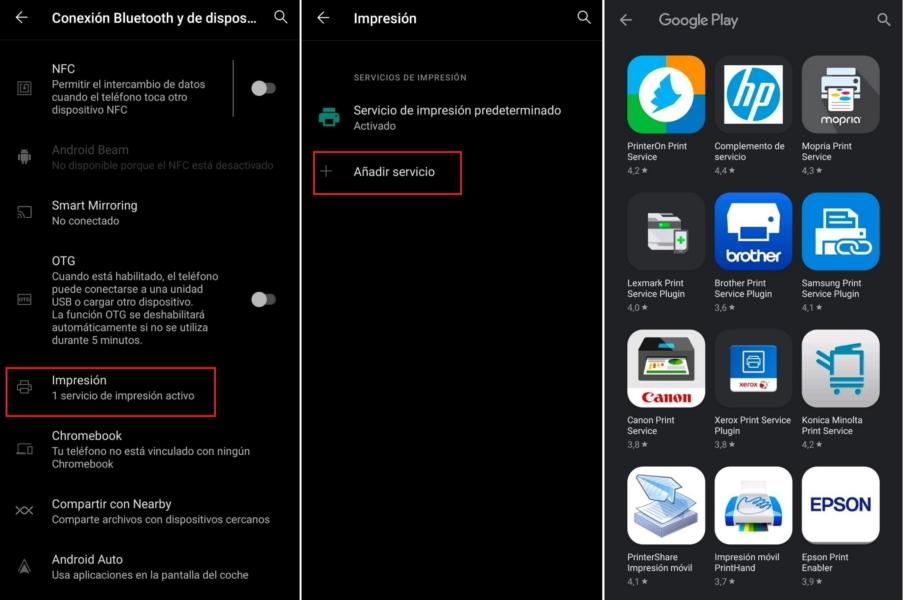
Excluir trabalhos pendentes
Um dos motivos mais comuns é que a impressora está ativa, mas com tarefas pendentes no gerenciador de trabalhos de impressão. Isso nos impedirá de imprimir do celular, mas a solução é simples se seguirmos estas etapas:
No celular, entramos em Configurações / Aplicativos e selecionamos “Gerenciador de Trabalhos de Impressão” / “Fila de Impressão” ou tocamos em Armazenamento e depois no Gerenciador de Trabalhos de Impressão. Agora devemos clique em “Forçar parada” e “Excluir dados” . Se tivermos a impressora também conectada a um PC, é conveniente revisar o mesmo processo, cancelando as tarefas de impressão pendentes clicando no ícone da impressa na barra de tarefas. Em seguida, reiniciamos o celular e testamos a impressão novamente

Métodos alternativos de impressão
Wi-Fi Direct
Quando uma conexão sem fio tradicional não funciona, o Wi-Fi Direct pode funcionar. Isso permite nosso celular e a impressora para estabelecer uma conexão direta com uns aos outros. Dessa forma, muitos problemas de impressão podem ser resolvidos não dependendo de um nexo, como um roteador.
Para fazer isso, entramos em Configurações / Conexões e clicamos em Wi-Fi Direct. Em seguida, veremos uma lista de opções, entre as quais nossa impressora deve aparecer. Em seguida, clique em seu nome e a conexão será estabelecida em segundos. Para desconectar, basta pressionar novamente e tocar em desconectar.
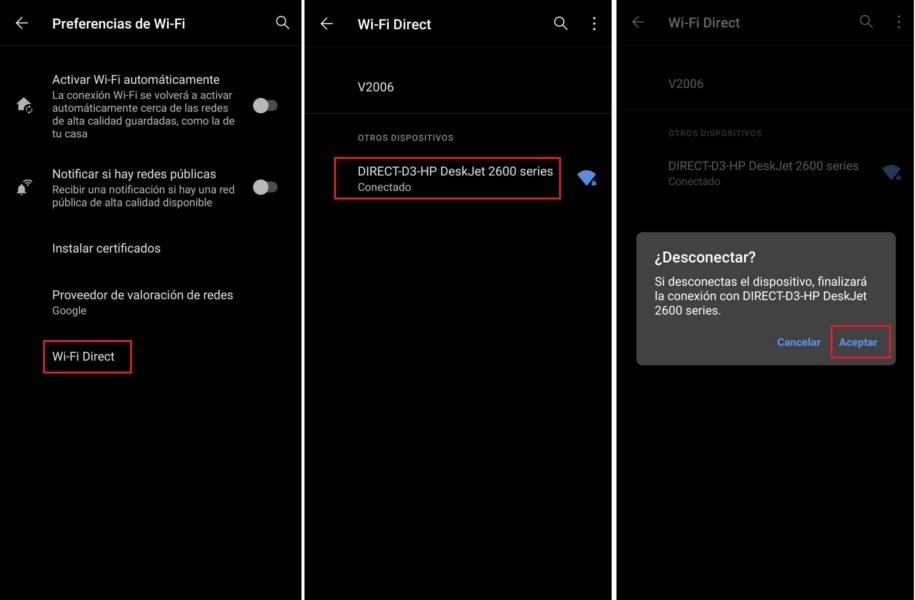
Por NFC
Este método requer que o nosso telefone celular e a impressora o suportem, mas é uma boa maneira de fazer a impressão quando tivermos problemas, em além de baixar que a falha não está em nosso celular ou na própria impressora.
Teremos que ativar o NFC em nosso celular e também pressionar o botão correspondente na impressora, verificar se o LED NFC está aceso . Dependendo da nossa impressora, teremos que baixar o aplicativo correspondente para poder começar a imprimir via NFC, que é tão simples quanto selecionar o documento e colar o terminal nele.